mp4视频格式转换器哪个好
在需要将视频转换为MP4格式,或对现有MP4视频进行进一步处理时,选对一款合适的视频格式转换工具能让你事半功倍。下面简鹿小编为你介绍的三款软件,在易用性、功能性和专业性上各有侧重,可以满足不同场景下进行视频格式转换的需求。
软件介绍:
简鹿视频格式转换器是一款界面简洁、操作直观的国产软件,它支持上千种视频与音频格式的转换。除了核心的格式转换功能,它还集成了视频压缩、音频提取、视频转GIF等实用工具,非常适合需要快速处理视频的普通用户。
优缺点:
- 优点:简鹿视频格式转换器最大亮点是操作非常简单,通过一键拖拽和清晰的指引,即使是不太熟悉电脑操作的用户也能快速上手。同时,它支持批量处理多个文件,并提供了丰富的视频编辑小功能,性价比很高。
- 缺点:部分高级功能(如水印去除等)可能需要付费才能解锁。对于追求极致画质和精细参数调校的专业用户来说,其编码调整选项可能不够深入。
适用场景:
非常适合日常办公、学习或生活娱乐中使用。例如,将手机拍摄的MOV视频转换为通用MP4格式发朋友圈,或从网课视频中提取音频,它都能轻松胜任。
简单操作方法:
首先,运行“简鹿视频格式转换器”,在主界面选择“视频格式转换”功能。
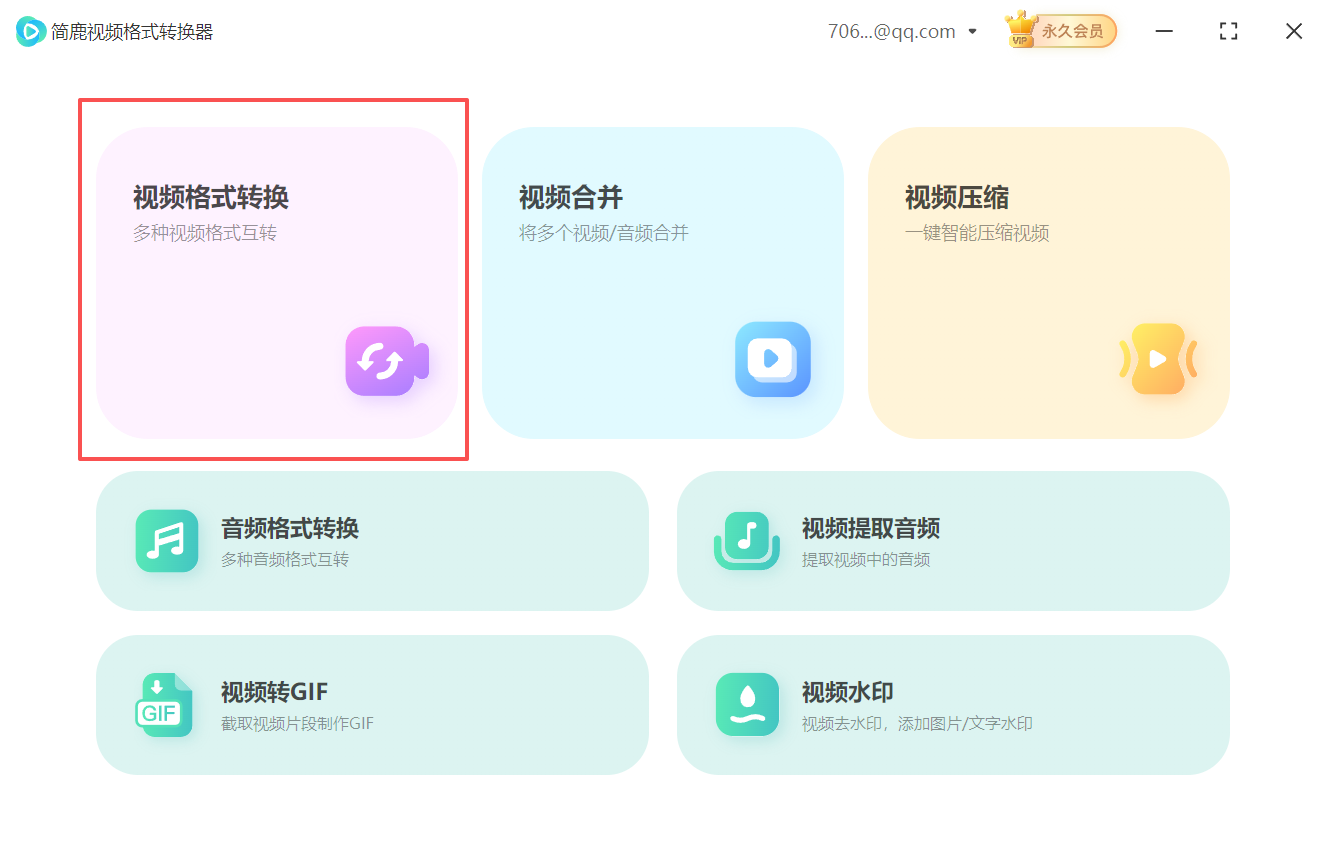
然后,通过点击“添加文件”按钮将MOV视频文件添加刀软件窗口中。
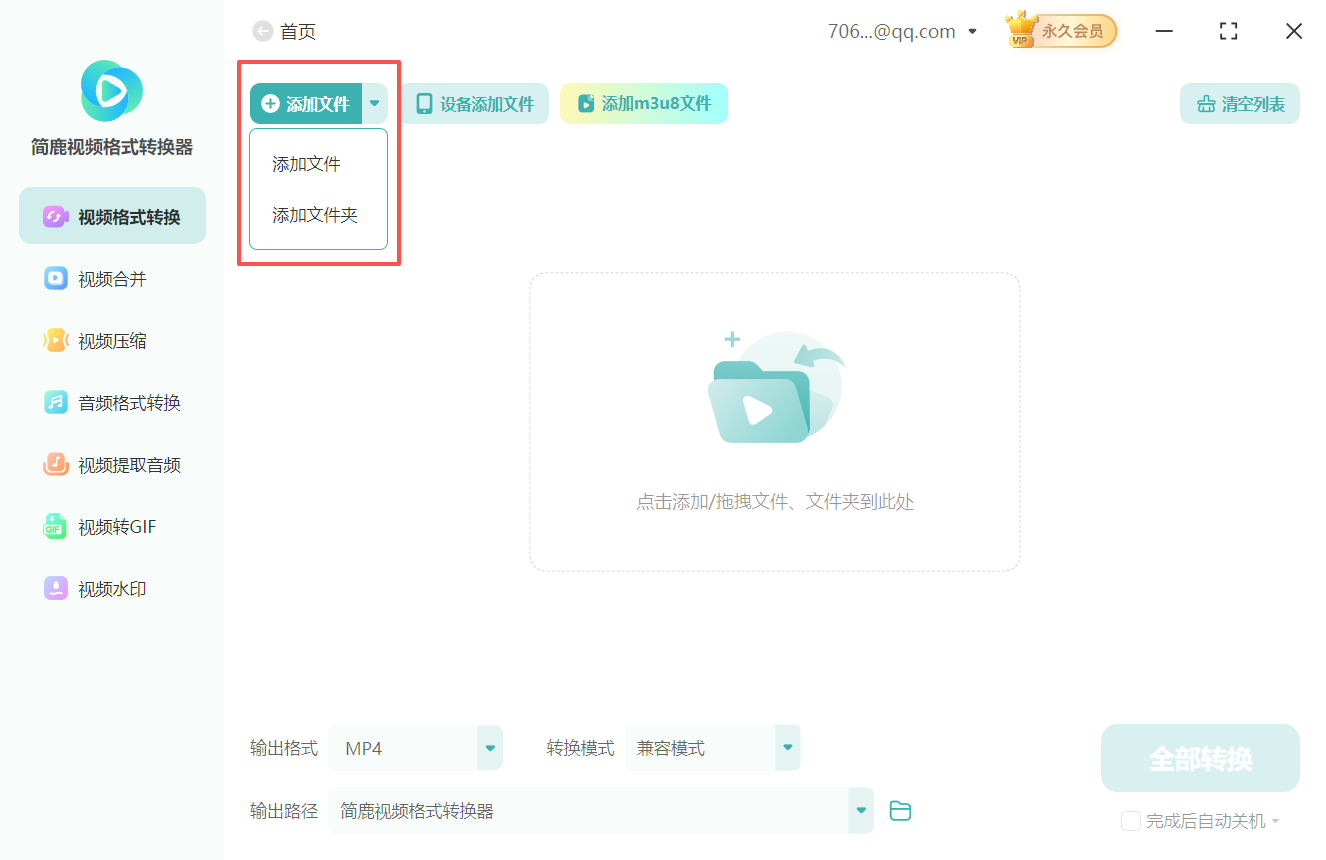
文件添加成功后,在软件界面中找到“输出格式”选项,在弹出的视频格式列表中选择“mp4”格式。

设置文件的输出模式,选择适合自己的模式即可。
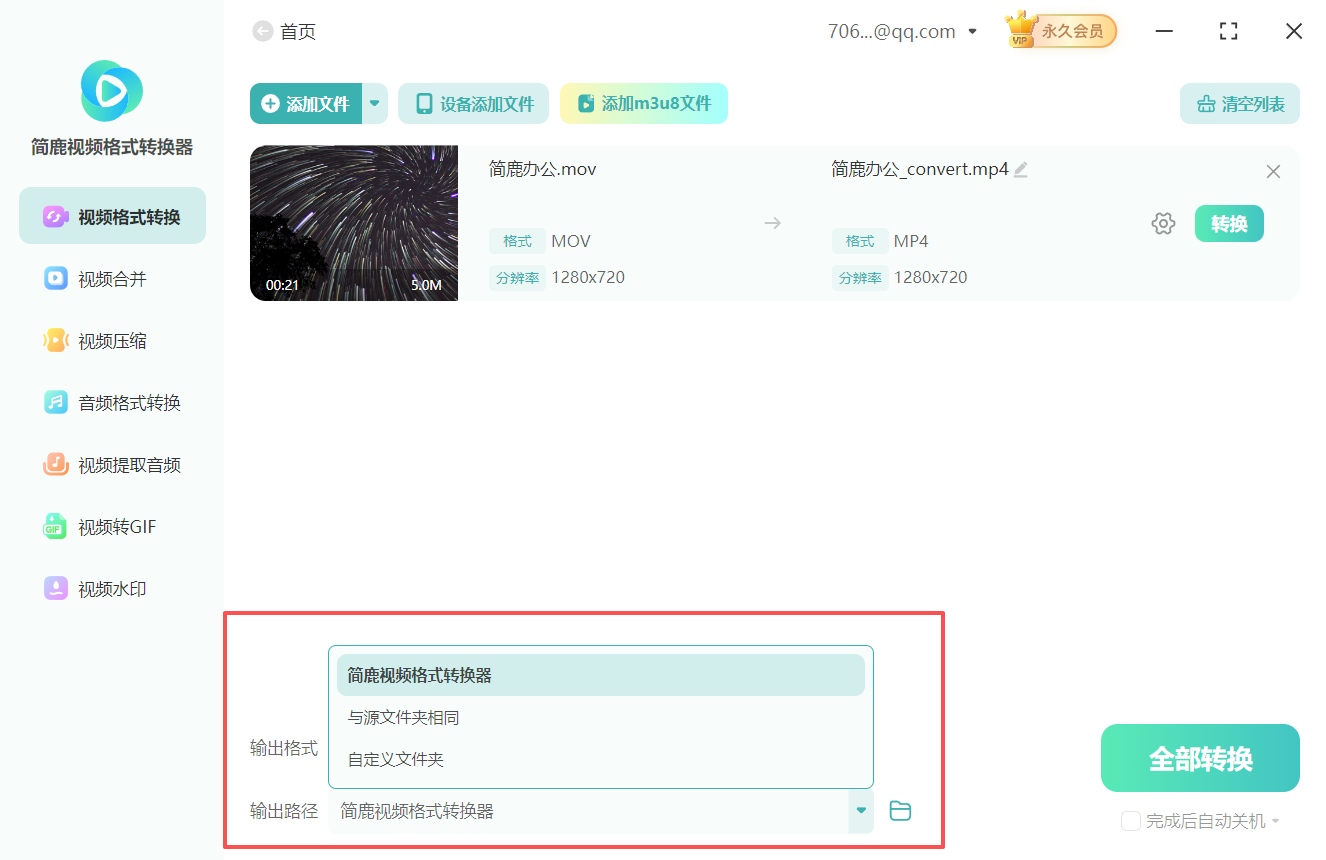
接着,设置文件输出路径,也就是为转换后的OGV文件选择一个存储位置;
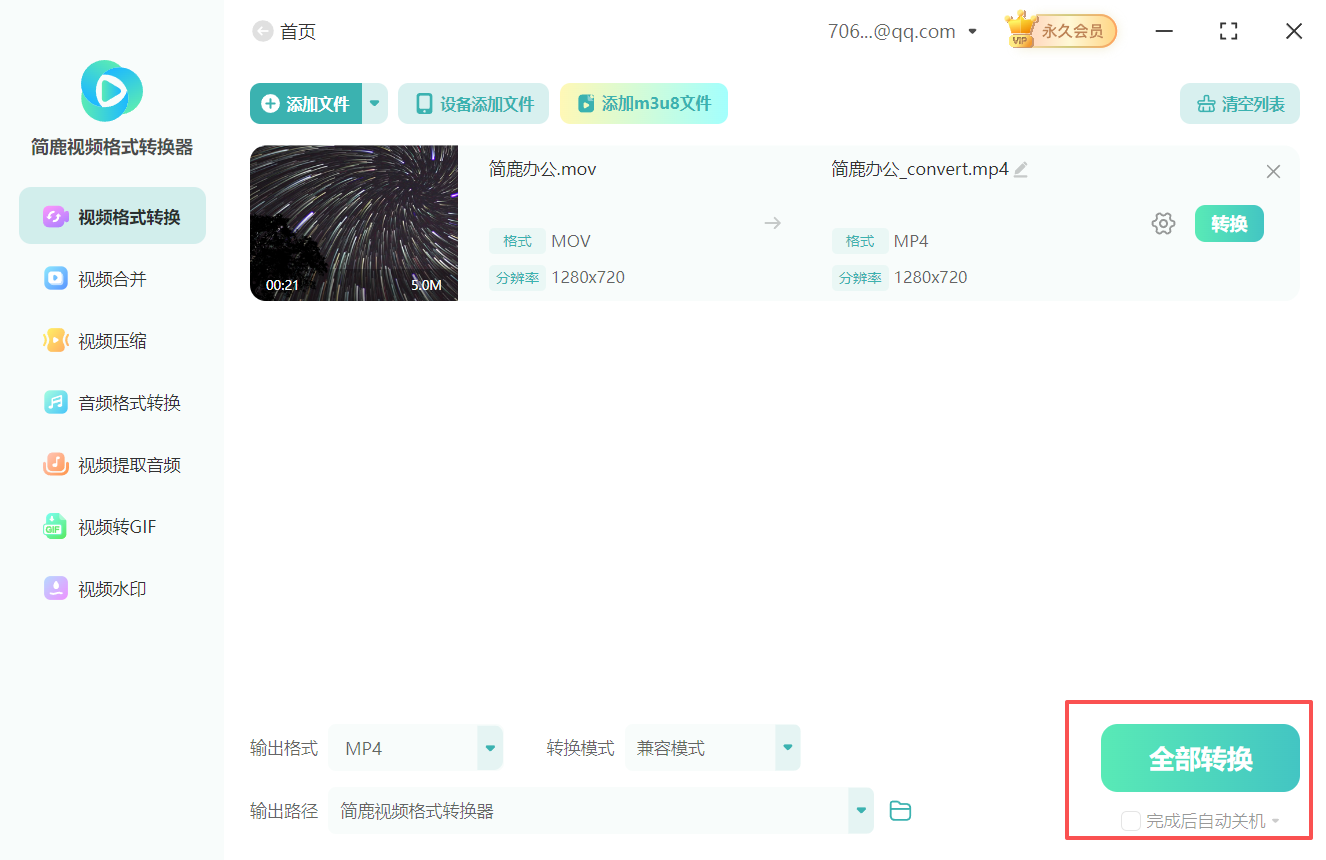
当所有设置确认无误后,点击右下角的“全部转换”按钮即可。
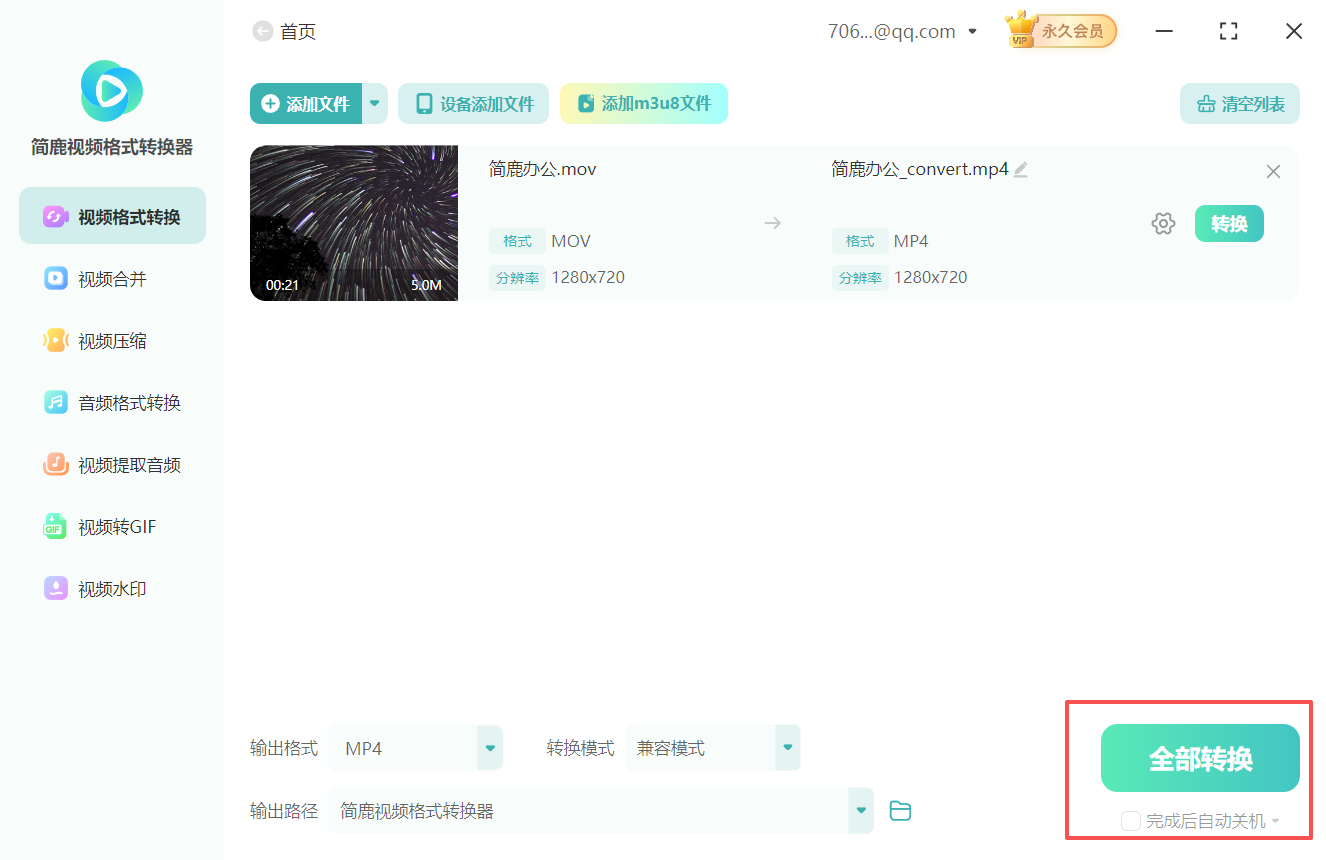
二、HandBrake
软件介绍:
HandBrake是一款广为人知的免费开源视频转码器,支持Windows、macOS和Linux三大操作系统。它不依赖任何公司,以其开放和透明赢得了大量用户的信任。
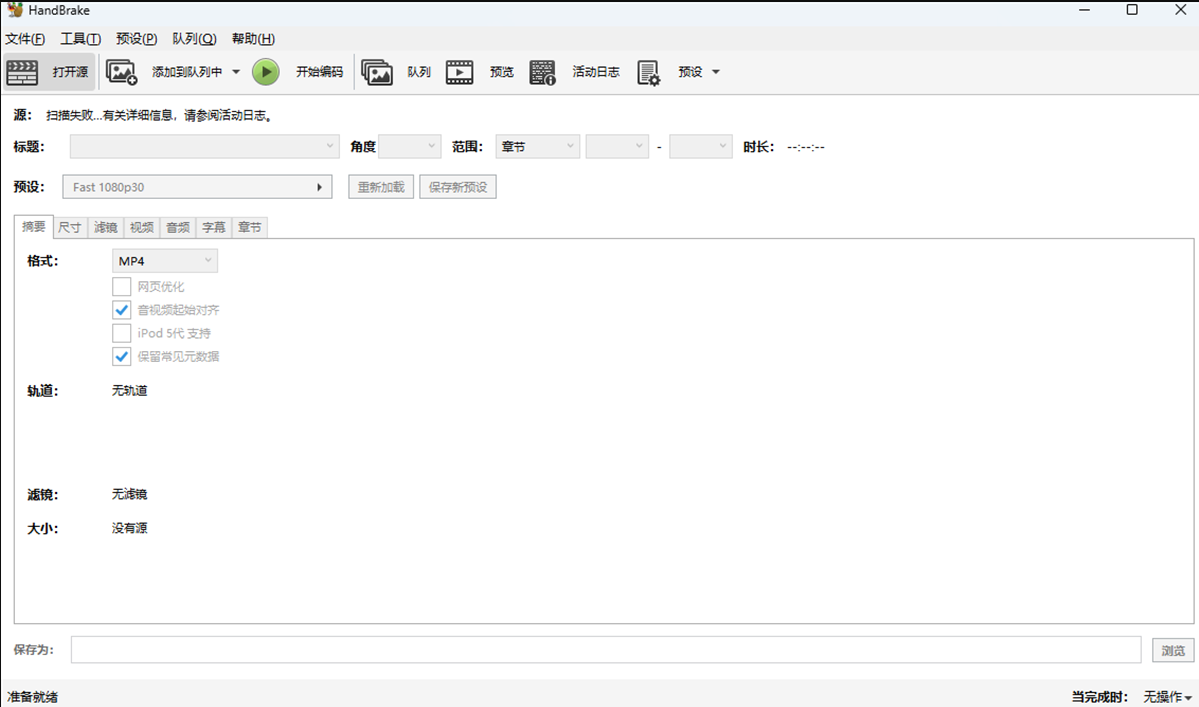
优缺点:
- 优点:完全免费是其核心优势,没有任何隐藏费用或功能限制。它提供了极其丰富的视频参数自定义选项,允许用户对编码、帧率、质量等进行精细调控。
- 缺点:软件界面和大量的专业术语对新手有一定学习门槛,需要花费一些时间熟悉。在处理大文件时,如果电脑配置不高,转换速度可能偏慢。
适用场景:
最适合追求免费、对视频质量有高要求,并且愿意花时间学习参数设置的用户。
三、Movavi Video Converter
软件介绍:
Movavi Video Converter是一款以简单快捷著称的转换工具,内置了大量针对不同设备的优化预设,用户无需了解复杂参数即可一键转换。

优点:界面直观,操作简单,转换速度快,预设丰富。
缺点:免费版功能有限,输出视频通常会带有水印。
适用场景:极力推荐给追求操作简便性的新手用户,或希望快速为特定设备转换视频的普通用户。
以上几款mp4视频格式转换器都是很不错的。至于哪款最好每个人的需求和使用感受不一,没办法确定。希望能帮助你找到最适合的MP4视频转换工具。
如果你在选择过程中对某个软件的具体功能有疑问,欢迎来简鹿视频视频官网找小编哦。







